>>>Link TẢI XUỐNG TRỰC TIẾP
>>>LINK TẢI NHANH
Tại sao sau một thời gian dài sử dụng, tôi phải đặt lại máy Macbook về cài đặt gốc và làm cách nào để khôi phục cài đặt? Hãy cùng PCguide tìm hiểu kỹ hơn ngay nhé!
Tại sao tôi phải đặt lại Macbook của mình về cài đặt gốc?
Thêm tài liệu, tệp hoặc chương trình phần mềm vào Macbook của bạn khi bạn sử dụng nó. Đây là những gì Macbook của bạn làm hoạt động chậm và khó kiểm soát. Do đó, việc khôi phục cài đặt sau khi sử dụng kéo dài là điều cần thiết cho Macbook của bạn.

Hướng dẫn reset Macbook về cài đặt gốc
Bước 1: Trên máy Mac của bạn, hãy chọn Thực đơn táo > Khởi động lại.
Bước 2: Sau khi khởi động lại máy Mac, đây là những gì bạn cần làm:
- Cài đặt phiên bản macOS mới nhất từ Internet::
nhấn và giữ Option-Command-R đến Quả bóng quay xuất hiệnSau đó, thả các nút. Đối với tùy chọn này, máy Mac của bạn có phiên bản macOS mới nhất tương thích với nó.
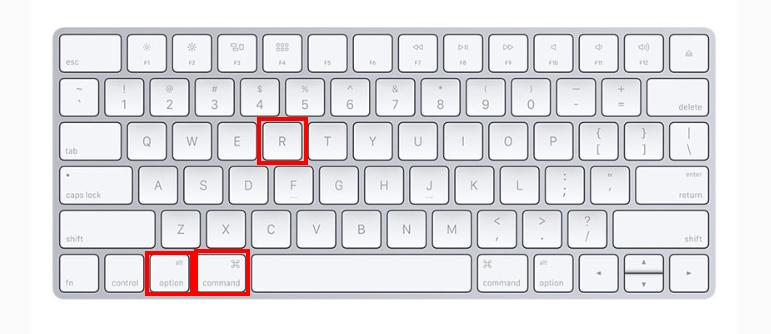
- Cài đặt lại phiên bản gốc của macOS trên máy tính của bạn từ Internet:
nếu bạnnhấn và giữ Shift-Option-Command-R Thả các nút cho đến khi quả cầu quay xuất hiện. Với tùy chọn này, máy Mac của bạn sẽ cài đặt lại phiên bản macOS mới nhất, bao gồm mọi bản cập nhật có sẵn cho phiên bản đó.
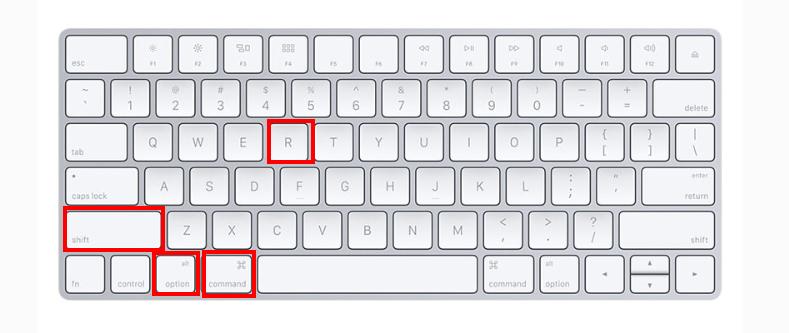
- Cài đặt lại macOS từ ổ đĩa khôi phục tích hợp trên máy tính của bạn:
nếu bạnnhấn và giữ Command-R đến Cửa sổ Tiện ích xuất hiện. Với tùy chọn này, máy Mac của bạn sẽ cài đặt lại phiên bản macOS được lưu trữ trên ổ đĩa khôi phục tích hợp sẵn, bao gồm mọi bản cập nhật bạn đã cài đặt.
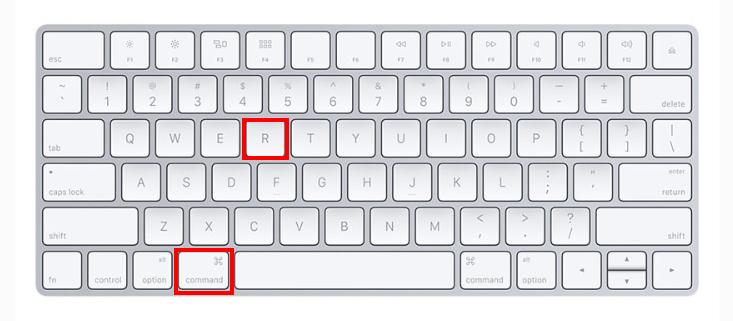
Bước 3: Chọn Cài đặt lại macOS, sau đó nhấn Tiếp tục.
Bước 4: Làm theo hướng dẫn trên màn hình. Trong vùng chọn ổ đĩa bạn có Chọn ổ đĩa macOS hiện tại (Trong hầu hết các trường hợp chỉ có một ổ đĩa).
- Hướng dẫn kiểm tra độ chai của pin MacBook
- Tại sao MacBook bị nóng? 10 cách giảm nhiệt nhanh chóng trên Macbook
- Tổng hợp các phím tắt phổ biến trên MacBook
Hi vọng với bài viết trên sẽ giúp bạn khôi phục cài đặt Macbook một cách dễ dàng. Nếu bạn có bất kỳ câu hỏi nào, hãy để lại bình luận cho chúng tôi!
Tôi là licadho.org-chuyên gia trong lĩnh vực công nghệ máy tính. Các bài viết được tổng hợp và đánh giá bởi các chuyên gia nhiều năm kinh nghiệm, tuy nhiên chúng chỉ có giá trị tham khảo. Chúc Các Bạn Thành Công!
Bạn có thể tham khảo tải game siêu tốc tại :
- https://vzone.vn
- https://mobilenet.vn
- https://wikidown.vn/
- https://dbo.vn
- https://pcguide.vn















